Ret din forbindelse er ikke sikker fejl på Firefox
Miscellanea / / November 28, 2021
Ret din forbindelse er ikke sikker Fejl: Mozilla Firefox er en meget brugt webbrowser, som er en af de mest betroede webbrowsere nogensinde. Mozilla Firefox verificerer gyldigheden af webstedscertifikater for at sikre, at brugeren får adgang til et sikkert websted. Den kontrollerer også, at krypteringen af hjemmesiden er stærk nok til, at brugernes privatliv bevares. Et problem opstår, når certifikatet ikke er gyldigt, eller krypteringen ikke er stærk, vil browseren begynde at vise en fejl "Din forbindelse er ikke sikker“.
Problemet kan relateres til Firefox i de fleste tilfælde, men nogle gange kan problemet også ligge på brugerens pc. Hvis du står over for ovenstående fejlmeddelelse, kan du blot klikke på "Gå tilbage”-knappen, men du vil ikke kunne få adgang til webstedet. En anden måde er at fortsætte til webstedet ved at tilsidesætte advarslen, men det betyder, at du udsætter din computer for fare.
Hvorfor står du over for fejlen "Din forbindelse er ikke sikker"?
Din forbindelse er ikke sikker fejl er normalt forbundet med
SEC_ERROR_UNKNOWN_ISSUER fejlkode, som er relateret til SSL (Secure Socket Layers). An SSL certifikat bruges på hjemmesiden, som behandler følsomme oplysninger såsom kreditkortoplysninger eller adgangskoder.Når du bruger et sikkert websted, downloader din browser sikkerhedscertifikaterne Secure Sockets Layer (SSL) fra webstedet for at opret en sikker forbindelse, men nogle gange er det downloadede certifikat beskadiget, eller din pc-konfiguration matcher ikke SSL'ens certifikat. For at rette denne fejl er der en række måder, hvoraf nogle af dem er anført nedenfor.
Indhold
- Ret din forbindelse er ikke sikker fejl på Firefox
- Metode 1: Sletning af cert8.db-filen til Firefox
- Metode 2: Tjek din tid og dato
- Metode 3: Fjern markeringen i "Advar om certifikatadresse uoverensstemmelse"
- Metode 4: Deaktiver SSL3
- Metode 5: Aktiver "Auto Detect proxy" i Mozilla Firefox
- Metode 6: Genstart din router
- Metode 7: Overse fejlen
Ret din forbindelse er ikke sikker fejl på Firefox
Sørg for at oprette et gendannelsespunkt bare hvis noget går galt.
Metode 1: Sletning af cert8.db-filen til Firefox
Cert8.db er den fil, der gemmer certifikaterne. Nogle gange er det muligt, at denne fil er beskadiget. Så for at rette fejlen skal du slette denne fil. Firefox vil automatisk oprette denne fil selv, derfor er der ingen fare i at slette denne beskadigede fil.
1. Først og fremmest luk Firefox helt.
2. Gå til Task Manager ved at trykke på Ctrl+Lshift+Esc knapper samtidigt.
3. Vælg Mozilla Firefox og klik på Afslut opgave.

4. Åbn Kør ved at trykke på Windows-tast + R, og skriv derefter %appdata% og tryk på Enter.

5. Naviger nu til Mozilla > Firefox > Profiler.
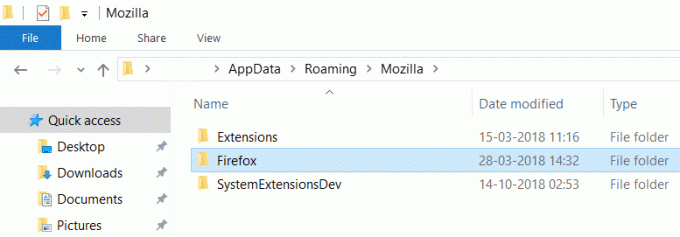

7. Under mappen Profiler, højreklik på Cert8.db og vælg Slet.

9. Genstart Mozilla Firefox og find ud af, om problemet er løst eller ej.
Metode 2: Tjek din tid og dato
1. Klik på Windows-ikonet på proceslinjen og klik derefter på gear ikon i menuen for at åbne Indstillinger.

2. Klik nu på ' under IndstillingerTid & Sprog’ ikon.

3. Fra venstre vinduesrude klik på 'Dato tid’.
4. Prøv nu at indstille tid og tidszone til automatisk. Tænd for begge vippekontakter. Hvis de allerede er tændt, skal du slukke dem én gang og derefter tænde dem igen.

5.Se om uret viser det rigtige tidspunkt.
6. Hvis det ikke gør det, slå den automatiske tid fra. Klik på Skift knap og indstil dato og klokkeslæt manuelt.

7. Klik på Lave om for at gemme ændringer. Hvis dit ur stadig ikke viser det rigtige tidspunkt, slå automatisk tidszone fra. Brug rullemenuen til at indstille det manuelt.

8. Tjek, om du er i stand til det Ret din forbindelse er ikke sikker fejl på Firefox. Hvis ikke, gå videre til følgende metoder.
Hvis ovenstående metode ikke løser problemet for dig, kan du også prøve denne vejledning: Ret Windows 10 Ur Time Wrong
Metode 3: Fjern markeringen i "Advar om certifikatadresse uoverensstemmelse"
Du kan helt deaktivere advarselsmeddelelsen om certifikater, der ikke stemmer overens, og besøge et hvilket som helst websted, du ønsker. Men denne mulighed anbefales ikke, da din computer bliver sårbar over for udnyttelser.
1. Klik på Start eller tryk på Windows nøgle.
2.Typ kontrolpanel og tryk enter.

3. Klik på Netværk og internet under Kontrolpanel.
4. Klik nu på Internet muligheder.

5. Skift til Avanceret fane.
6.Søg efter "Advarsel om certifikatadresse uoverensstemmelse” mulighed og fjern markeringen i det.

7. Klik på Okay efterfulgt af ansøge og indstillingerne vil blive gemt.
8. Genstart Mozilla Firefox igen og se, om du er i stand til det Ret din forbindelse er ikke sikker fejl.
Metode 4: Deaktiver SSL3
Ved at deaktivere SSL3 indstillinger fejlen kan også løses. Så følg nedenstående trin for at deaktivere SSL3:
1. Åbn Mozilla Firefox på dit system.
2. Åbn om: config i adresselinjen i Mozilla Firefox.
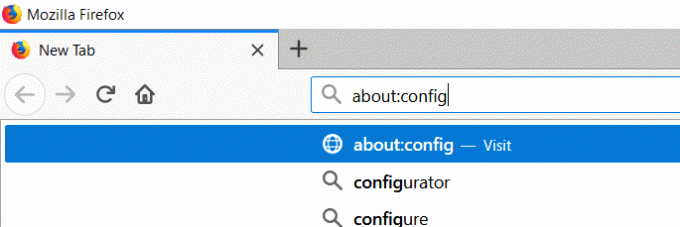
3. Det vil vise en advarselsside, klik bare på Jeg accepterer risikoen knap.
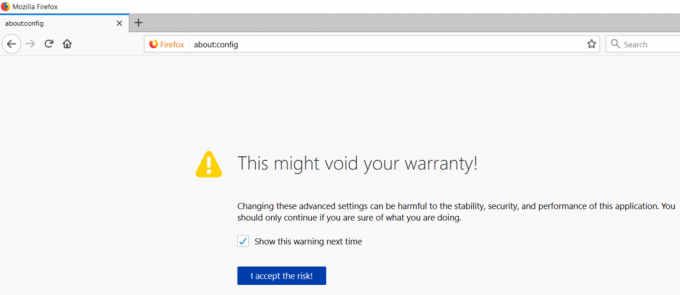
4.I søgefelt type ssl3 og tryk Gå ind.
5. Under listen søg efter: security.ssl3.dhe_rsa_aes_128_sha & security.ssl3.dhe_rsa_aes_256_sha
6. Dobbeltklik på disse elementer og værdien bliver falsk fra sand.

7. Åbn Firefox-menuen ved at klikke på tre vandrette linjer i højre side af skærmen.
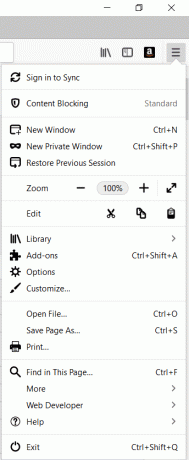
8.Se efter Hjælp og klik derefter på Oplysninger om fejlfinding.

9.Klik på under Profilmappen Åbn mappe.

10. Luk nu alle Mozilla Firefox-vinduer.
11.Kør de to db-filer, som er cert8.db og cert9.db.

12. Genstart Firefox igen og se, om problemet er løst eller ej.
Metode 5: Aktiver "Auto Detect proxy" i Mozilla Firefox
Aktiverer automatisk registrering Fuldmagt i Mozilla Firefox kan hjælpe dig til fix forbindelse er ikke sikker fejl i Firefox. For at aktivere denne indstilling skal du blot følge disse trin.
1. Åbn Mozilla Firefox på dit system.
2. Klik på Værktøjer fanen under Firefox Menu, hvis du ikke finder den der, så klik på et tomt sted og tryk Alt.
3. Klik på i menuen Værktøjer Muligheder.

4.Under Generel indstillinger rul ned til Netværks indstillinger og klik på Indstillinger-knap.

5.Tjek Registrer automatisk proxyindstillinger for dette netværk og klik på OK.

6. Luk nu Firefox og genstart den igen og se, om du er i stand til at løse forbindelsesproblemet.
7.Hvis problemet stadig er til stede, så åbn Hjælp i Firefox-menuen.
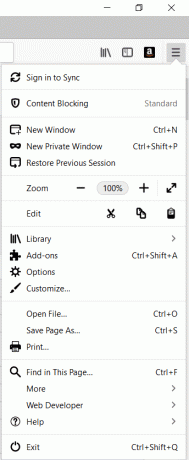
8.For at åbne Hjælp skal du gå til højre side af browseren og klikke på ttre vandrette linjer og klik på Hjælp.
9.Se efter Oplysninger om fejlfinding og klik på den.
10. Klik på Opdater Firefox og browseren vil blive opdateret.
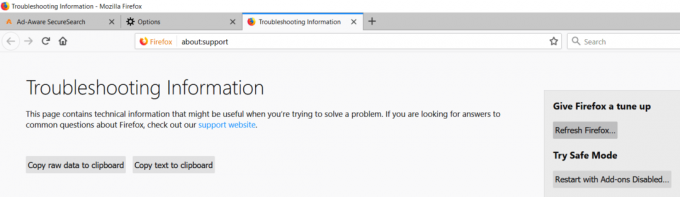
11. Browseren bliver genstartet med standard browserindstillinger og ingen tilføjelser.
12. Tjek, om du er i stand til det Ret din forbindelse er ikke sikker fejl.
Metode 6: Genstart din router
De fleste gange kan problemet opstå på grund af et problem i router. Du kan nemt løse problemerne relateret til routeren ved blot at genstarte routeren.
1.Tryk på tænd/sluk-knappen på routeren eller modemmet for at slukke for det.
2.Vent i ca. 60 sekunder, og tryk derefter på tænd/sluk-knappen igen for at genstarte routeren.
3.Vent, indtil enheden starter igen, og kontroller derefter igen, om problemet stadig fortsætter eller ej.

Mange netværksproblemer kan løses ved dette meget enkle trin med at genstarte routeren og/eller modemet. Du skal blot tage strømstikket ud af din enhed og tilslutte igen efter et par minutter, hvis du bruger en kombineret router og modem. For en separat router og modem skal du slukke for begge enheder. Start nu med at tænde for modemmet først. Tilslut nu din router og vent på, at den starter helt op. Tjek, om du kan få adgang til internettet nu.
Metode 7: Overse fejlen
Hvis du har travlt eller bare skal åbne hjemmesiden for enhver pris så kan du bare overse fejlen, selvom det ikke anbefales. Følg disse trin for at gøre det.
1. Klik på Fremskreden muligheder, når fejlen kommer.
2. Klik på Tilføj undtagelse.
3. Næste, bare bekræfte sikkerhedsundtagelsen og kom videre med din hjemmeside.
4.Sådan vil du være i stand til at åbne webstedet, selv mens Firefox viser fejlen.
Anbefalede:
- Ret Fjernenheden eller ressourcen accepterer ikke forbindelsesfejlen
- Hvad er forskellen mellem en Outlook- og Hotmail-konto?
- Sådan åbnes enhver ASPX-fil (Konverter ASPX til PDF)
- Sådan rettes højt CPU-forbrug ved systemtomgangsproces
Det var nogle metoder til at fix Din forbindelse er ikke sikker fejl på Firefox, håber dette løser problemet. Selvom du stadig har spørgsmål vedrørende dette indlæg, er du velkommen til at stille dem i kommentarens sektion.



